bluetooth OPEL CASCADA 2015.5 Handbok för infotainmentsystem
[x] Cancel search | Manufacturer: OPEL, Model Year: 2015.5, Model line: CASCADA, Model: OPEL CASCADA 2015.5Pages: 133, PDF Size: 2.31 MB
Page 67 of 133
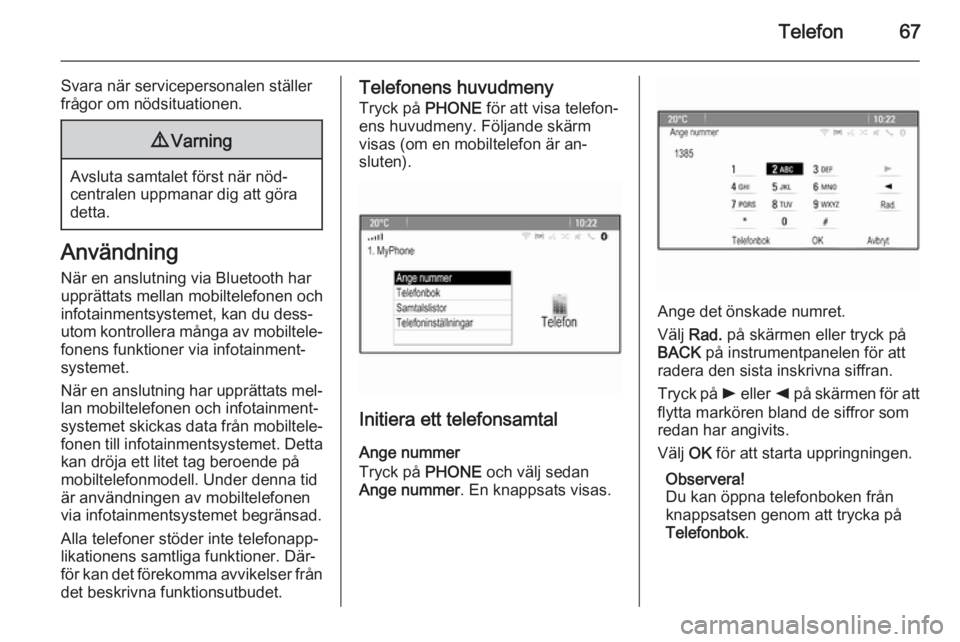
Telefon67
Svara när servicepersonalen ställer
frågor om nödsituationen.9 Varning
Avsluta samtalet först när nöd‐
centralen uppmanar dig att göra
detta.
Användning
När en anslutning via Bluetooth har
upprättats mellan mobiltelefonen och
infotainmentsystemet, kan du dess‐
utom kontrollera många av mobiltele‐
fonens funktioner via infotainment‐
systemet.
När en anslutning har upprättats mel‐ lan mobiltelefonen och infotainment‐
systemet skickas data från mobiltele‐
fonen till infotainmentsystemet. Detta
kan dröja ett litet tag beroende på
mobiltelefonmodell. Under denna tid
är användningen av mobiltelefonen via infotainmentsystemet begränsad.
Alla telefoner stöder inte telefonapp‐
likationens samtliga funktioner. Där‐
för kan det förekomma avvikelser från
det beskrivna funktionsutbudet.
Telefonens huvudmeny
Tryck på PHONE för att visa telefon‐
ens huvudmeny. Följande skärm
visas (om en mobiltelefon är an‐
sluten).
Initiera ett telefonsamtal
Ange nummer
Tryck på PHONE och välj sedan
Ange nummer . En knappsats visas.
Ange det önskade numret.
Välj Rad. på skärmen eller tryck på
BACK på instrumentpanelen för att
radera den sista inskrivna siffran.
Tryck på l eller k på skärmen för att
flytta markören bland de siffror som redan har angivits.
Välj OK för att starta uppringningen.
Observera!
Du kan öppna telefonboken från
knappsatsen genom att trycka på Telefonbok .
Page 70 of 133
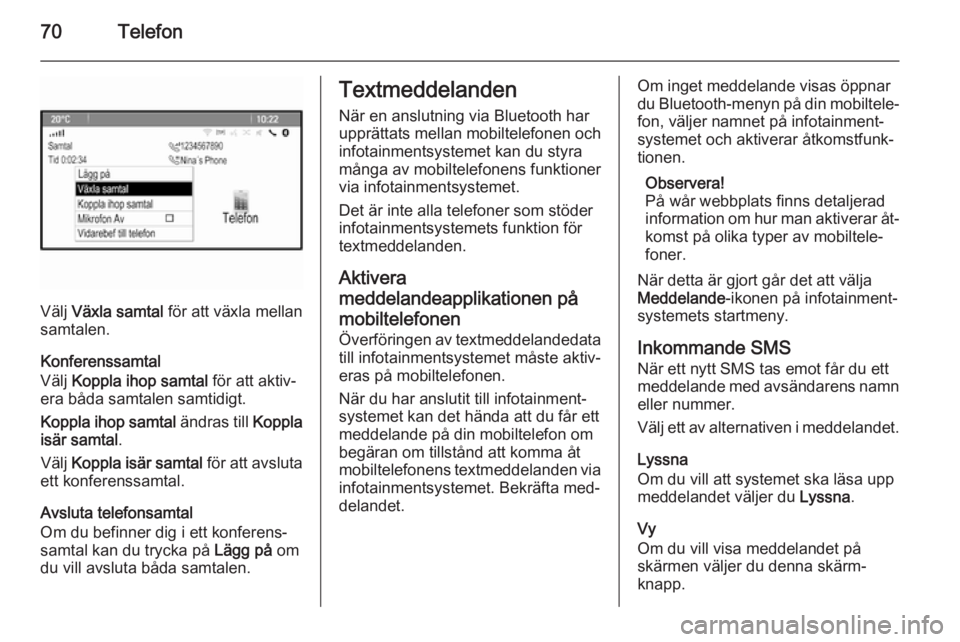
70Telefon
Välj Växla samtal för att växla mellan
samtalen.
Konferenssamtal
Välj Koppla ihop samtal för att aktiv‐
era båda samtalen samtidigt.
Koppla ihop samtal ändras till Koppla
isär samtal .
Välj Koppla isär samtal för att avsluta
ett konferenssamtal.
Avsluta telefonsamtal
Om du befinner dig i ett konferens‐
samtal kan du trycka på Lägg på om
du vill avsluta båda samtalen.
Textmeddelanden
När en anslutning via Bluetooth har
upprättats mellan mobiltelefonen och
infotainmentsystemet kan du styra
många av mobiltelefonens funktioner
via infotainmentsystemet.
Det är inte alla telefoner som stöder
infotainmentsystemets funktion för
textmeddelanden.
Aktivera
meddelandeapplikationen på
mobiltelefonen
Överföringen av textmeddelandedata
till infotainmentsystemet måste aktiv‐
eras på mobiltelefonen.
När du har anslutit till infotainment‐
systemet kan det hända att du får ett
meddelande på din mobiltelefon om
begäran om tillstånd att komma åt
mobiltelefonens textmeddelanden via infotainmentsystemet. Bekräfta med‐
delandet.Om inget meddelande visas öppnar du Bluetooth-menyn på din mobiltele‐ fon, väljer namnet på infotainment‐
systemet och aktiverar åtkomstfunk‐
tionen.
Observera!
På wår webbplats finns detaljerad
information om hur man aktiverar åt‐
komst på olika typer av mobiltele‐ foner.
När detta är gjort går det att välja
Meddelande -ikonen på infotainment‐
systemets startmeny.
Inkommande SMS När ett nytt SMS tas emot får du ett
meddelande med avsändarens namn
eller nummer.
Välj ett av alternativen i meddelandet.
Lyssna
Om du vill att systemet ska läsa upp
meddelandet väljer du Lyssna.
Vy
Om du vill visa meddelandet på
skärmen väljer du denna skärm‐
knapp.
Page 74 of 133
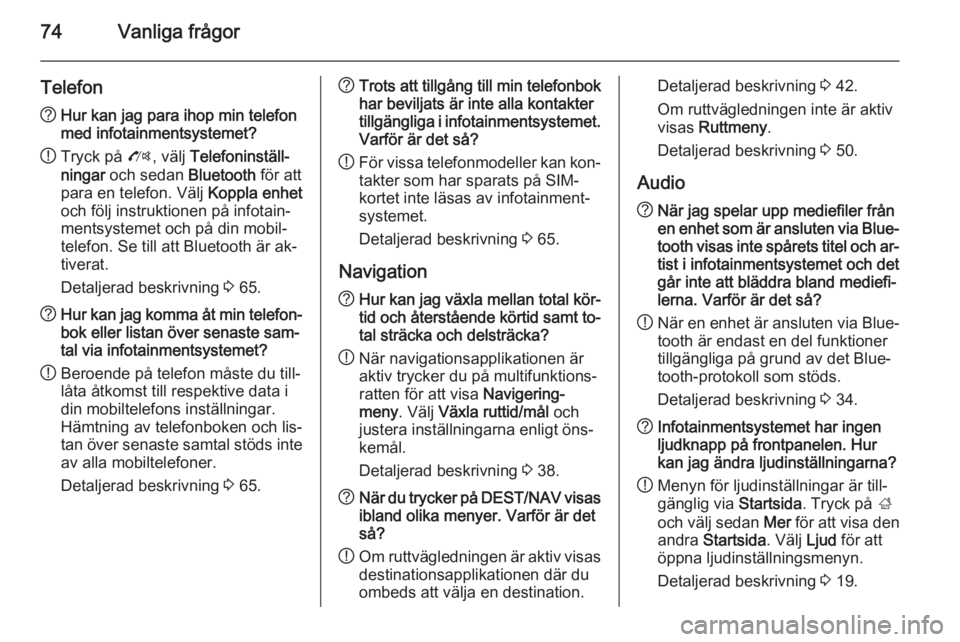
74Vanliga frågor
Telefon?Hur kan jag para ihop min telefon
med infotainmentsystemet?
! Tryck på
O, välj Telefoninställ‐
ningar och sedan Bluetooth för att
para en telefon. Välj Koppla enhet
och följ instruktionen på infotain‐
mentsystemet och på din mobil‐
telefon. Se till att Bluetooth är ak‐
tiverat.
Detaljerad beskrivning 3 65.? Hur kan jag komma åt min telefon‐
bok eller listan över senaste sam‐ tal via infotainmentsystemet?
! Beroende på telefon måste du till‐
låta åtkomst till respektive data i
din mobiltelefons inställningar.
Hämtning av telefonboken och lis‐
tan över senaste samtal stöds inte av alla mobiltelefoner.
Detaljerad beskrivning 3 65.? Trots att tillgång till min telefonbok
har beviljats är inte alla kontakter
tillgängliga i infotainmentsystemet. Varför är det så?
! För vissa telefonmodeller kan kon‐
takter som har sparats på SIM-
kortet inte läsas av infotainment‐
systemet.
Detaljerad beskrivning 3 65.
Navigation? Hur kan jag växla mellan total kör‐
tid och återstående körtid samt to‐ tal sträcka och delsträcka?
! När navigationsapplikationen är
aktiv trycker du på multifunktions‐ ratten för att visa Navigering-
meny . Välj Växla ruttid/mål och
justera inställningarna enligt öns‐
kemål.
Detaljerad beskrivning 3 38.? När du trycker på DEST/NAV visas
ibland olika menyer. Varför är det
så?
! Om ruttvägledningen är aktiv visas
destinationsapplikationen där du
ombeds att välja en destination.Detaljerad beskrivning 3 42.
Om ruttvägledningen inte är aktiv visas Ruttmeny .
Detaljerad beskrivning 3 50.
Audio? När jag spelar upp mediefiler från
en enhet som är ansluten via Blue‐
tooth visas inte spårets titel och ar‐ tist i infotainmentsystemet och det
går inte att bläddra bland mediefi‐
lerna. Varför är det så?
! När en enhet är ansluten via Blue‐
tooth är endast en del funktioner
tillgängliga på grund av det Blue‐
tooth-protokoll som stöds.
Detaljerad beskrivning 3 34.? Infotainmentsystemet har ingen
ljudknapp på frontpanelen. Hur
kan jag ändra ljudinställningarna?
! Menyn för ljudinställningar är till‐
gänglig via Startsida. Tryck på ;
och välj sedan Mer för att visa den
andra Startsida . Välj Ljud för att
öppna ljudinställningsmenyn.
Detaljerad beskrivning 3 19.
Page 76 of 133
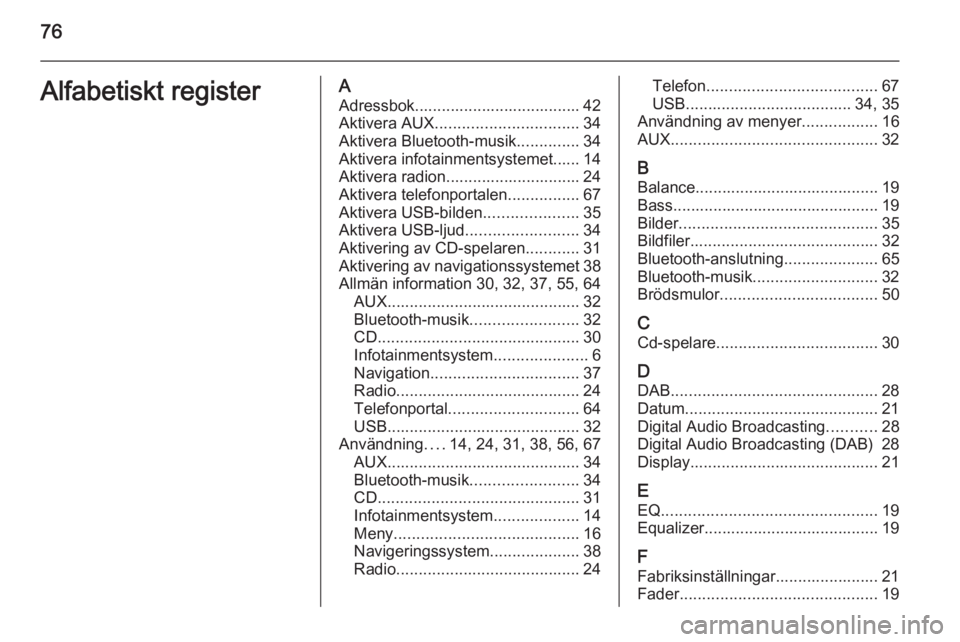
76Alfabetiskt registerAAdressbok..................................... 42
Aktivera AUX ................................ 34
Aktivera Bluetooth-musik ..............34
Aktivera infotainmentsystemet...... 14
Aktivera radion.............................. 24
Aktivera telefonportalen ................67
Aktivera USB-bilden .....................35
Aktivera USB-ljud .........................34
Aktivering av CD-spelaren ............31
Aktivering av navigationssystemet 38
Allmän information 30, 32, 37, 55, 64 AUX ........................................... 32
Bluetooth-musik ........................32
CD ............................................. 30
Infotainmentsystem .....................6
Navigation ................................. 37
Radio ......................................... 24
Telefonportal ............................. 64
USB ........................................... 32
Användning ....14, 24, 31, 38, 56, 67
AUX ........................................... 34
Bluetooth-musik ........................34
CD ............................................. 31
Infotainmentsystem ...................14
Meny ......................................... 16
Navigeringssystem ....................38
Radio ......................................... 24Telefon...................................... 67
USB ..................................... 34, 35
Användning av menyer .................16
AUX .............................................. 32
B
Balance......................................... 19
Bass.............................................. 19 Bilder ............................................ 35
Bildfiler .......................................... 32
Bluetooth-anslutning .....................65
Bluetooth-musik ............................ 32
Brödsmulor ................................... 50
C Cd-spelare .................................... 30
D
DAB .............................................. 28
Datum ........................................... 21
Digital Audio Broadcasting ...........28
Digital Audio Broadcasting (DAB) 28
Display .......................................... 21
E EQ ................................................ 19
Equalizer....................................... 19
F
Fabriksinställningar....................... 21
Fader ............................................ 19
Page 78 of 133
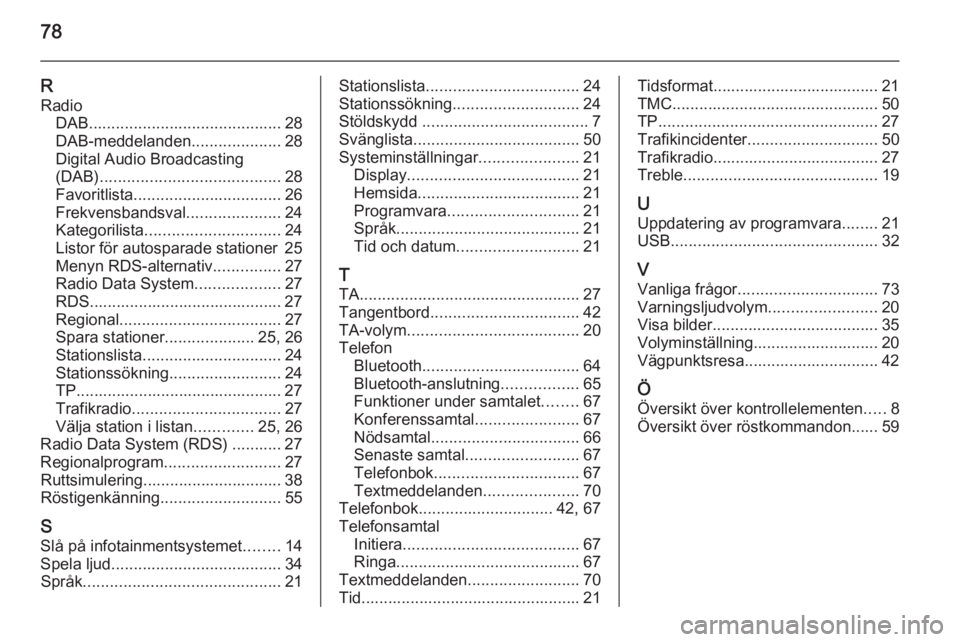
78
RRadio DAB ........................................... 28
DAB-meddelanden ....................28
Digital Audio Broadcasting
(DAB) ........................................ 28
Favoritlista ................................. 26
Frekvensbandsval .....................24
Kategorilista .............................. 24
Listor för autosparade stationer 25
Menyn RDS-alternativ ...............27
Radio Data System ...................27
RDS........................................... 27
Regional .................................... 27
Spara stationer ....................25, 26
Stationslista ............................... 24
Stationssökning ......................... 24
TP.............................................. 27
Trafikradio ................................. 27
Välja station i listan .............25, 26
Radio Data System (RDS) ........... 27
Regionalprogram ..........................27
Ruttsimulering............................... 38
Röstigenkänning ........................... 55
S Slå på infotainmentsystemet ........14
Spela ljud ...................................... 34
Språk ............................................ 21Stationslista.................................. 24
Stationssökning ............................ 24
Stöldskydd ..................................... 7
Svänglista ..................................... 50
Systeminställningar ......................21
Display ...................................... 21
Hemsida .................................... 21
Programvara ............................. 21
Språk ......................................... 21
Tid och datum ........................... 21
T
TA ................................................. 27
Tangentbord ................................. 42
TA-volym ...................................... 20
Telefon Bluetooth ................................... 64
Bluetooth-anslutning .................65
Funktioner under samtalet ........67
Konferenssamtal .......................67
Nödsamtal ................................. 66
Senaste samtal ......................... 67
Telefonbok ................................ 67
Textmeddelanden .....................70
Telefonbok .............................. 42, 67
Telefonsamtal Initiera ....................................... 67
Ringa ......................................... 67
Textmeddelanden .........................70
Tid................................................. 21Tidsformat..................................... 21
TMC .............................................. 50
TP ................................................. 27
Trafikincidenter ............................. 50
Trafikradio..................................... 27
Treble ........................................... 19
U Uppdatering av programvara ........21
USB .............................................. 32
V Vanliga frågor ............................... 73
Varningsljudvolym ........................20
Visa bilder ..................................... 35
Volyminställning............................ 20
Vägpunktsresa.............................. 42
Ö
Översikt över kontrollelementen .....8
Översikt över röstkommandon...... 59
Page 116 of 133
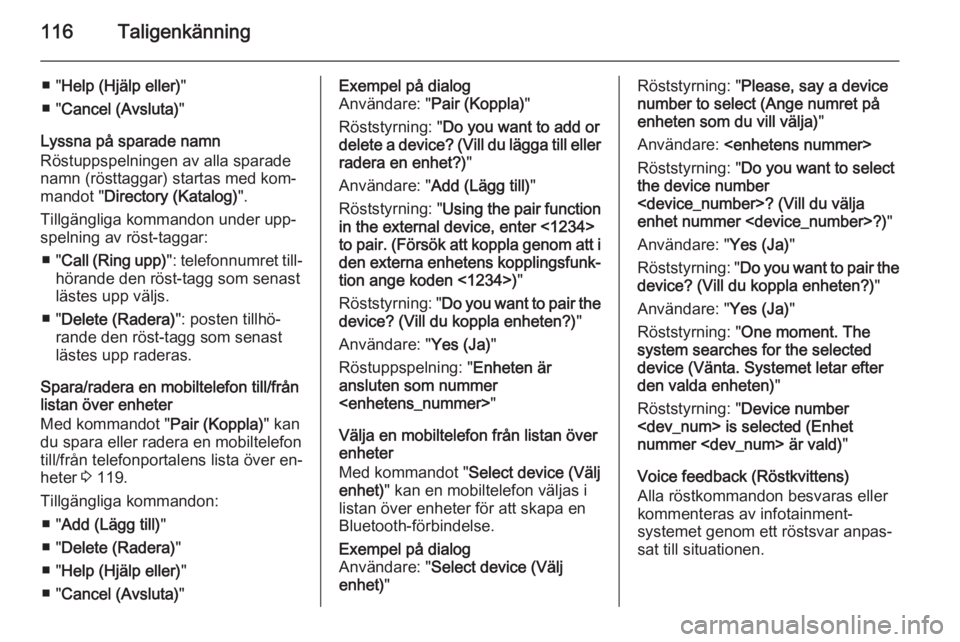
116Taligenkänning
■ "Help (Hjälp eller) "
■ " Cancel (Avsluta) "
Lyssna på sparade namn
Röstuppspelningen av alla sparade
namn (rösttaggar) startas med kom‐
mandot " Directory (Katalog) ".
Tillgängliga kommandon under upp‐
spelning av röst-taggar:
■ " Call (Ring upp) ": telefonnumret till‐
hörande den röst-tagg som senast lästes upp väljs.
■ " Delete (Radera) ": posten tillhö‐
rande den röst-tagg som senast lästes upp raderas.
Spara/radera en mobiltelefon till/från
listan över enheter
Med kommandot " Pair (Koppla)" kan
du spara eller radera en mobiltelefon
till/från telefonportalens lista över en‐
heter 3 119.
Tillgängliga kommandon: ■ " Add (Lägg till) "
■ " Delete (Radera) "
■ " Help (Hjälp eller) "
■ " Cancel (Avsluta) "Exempel på dialog
Användare: " Pair (Koppla) "
Röststyrning: " Do you want to add or
delete a device? (Vill du lägga till eller
radera en enhet?) "
Användare: " Add (Lägg till) "
Röststyrning: " Using the pair function
in the external device, enter <1234>
to pair. (Försök att koppla genom att i den externa enhetens kopplingsfunk‐
tion ange koden <1234>) "
Röststyrning: " Do you want to pair the
device? (Vill du koppla enheten?) "
Användare: " Yes (Ja)"
Röstuppspelning: " Enheten är
ansluten som nummer
Välja en mobiltelefon från listan över
enheter
Med kommandot " Select device (Välj
enhet) " kan en mobiltelefon väljas i
listan över enheter för att skapa en
Bluetooth-förbindelse.Exempel på dialog
Användare: " Select device (Välj
enhet) "Röststyrning: " Please, say a device
number to select (Ange numret på
enheten som du vill välja) "
Användare:
Röststyrning: " Do you want to select
the device number
enhet nummer
Användare: " Yes (Ja)"
Röststyrning: " Do you want to pair the
device? (Vill du koppla enheten?) "
Användare: " Yes (Ja)"
Röststyrning: " One moment. The
system searches for the selected
device (Vänta. Systemet letar efter
den valda enheten) "
Röststyrning: " Device number
nummer
Voice feedback (Röstkvittens)
Alla röstkommandon besvaras eller kommenteras av infotainment‐
systemet genom ett röstsvar anpas‐
sat till situationen.
Page 118 of 133
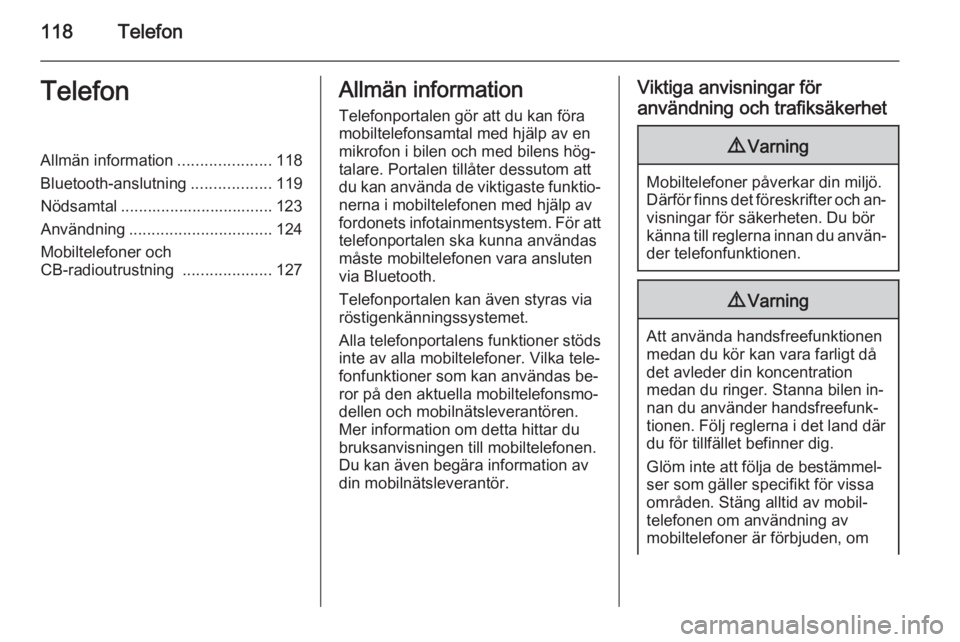
118TelefonTelefonAllmän information.....................118
Bluetooth-anslutning ..................119
Nödsamtal .................................. 123
Användning ................................ 124
Mobiltelefoner och
CB-radioutrustning ....................127Allmän information
Telefonportalen gör att du kan föra
mobiltelefonsamtal med hjälp av en mikrofon i bilen och med bilens hög‐
talare. Portalen tillåter dessutom att
du kan använda de viktigaste funktio‐ nerna i mobiltelefonen med hjälp av
fordonets infotainmentsystem. För att
telefonportalen ska kunna användas
måste mobiltelefonen vara ansluten
via Bluetooth.
Telefonportalen kan även styras via
röstigenkänningssystemet.
Alla telefonportalens funktioner stöds
inte av alla mobiltelefoner. Vilka tele‐
fonfunktioner som kan användas be‐
ror på den aktuella mobiltelefonsmo‐
dellen och mobilnätsleverantören.
Mer information om detta hittar du
bruksanvisningen till mobiltelefonen.
Du kan även begära information av
din mobilnätsleverantör.Viktiga anvisningar för
användning och trafiksäkerhet9 Varning
Mobiltelefoner påverkar din miljö.
Därför finns det föreskrifter och an‐ visningar för säkerheten. Du bör
känna till reglerna innan du använ‐ der telefonfunktionen.
9 Varning
Att använda handsfreefunktionen
medan du kör kan vara farligt då
det avleder din koncentration
medan du ringer. Stanna bilen in‐
nan du använder handsfreefunk‐
tionen. Följ reglerna i det land där
du för tillfället befinner dig.
Glöm inte att följa de bestämmel‐
ser som gäller specifikt för vissa
områden. Stäng alltid av mobil‐
telefonen om användning av
mobiltelefoner är förbjuden, om
Page 119 of 133
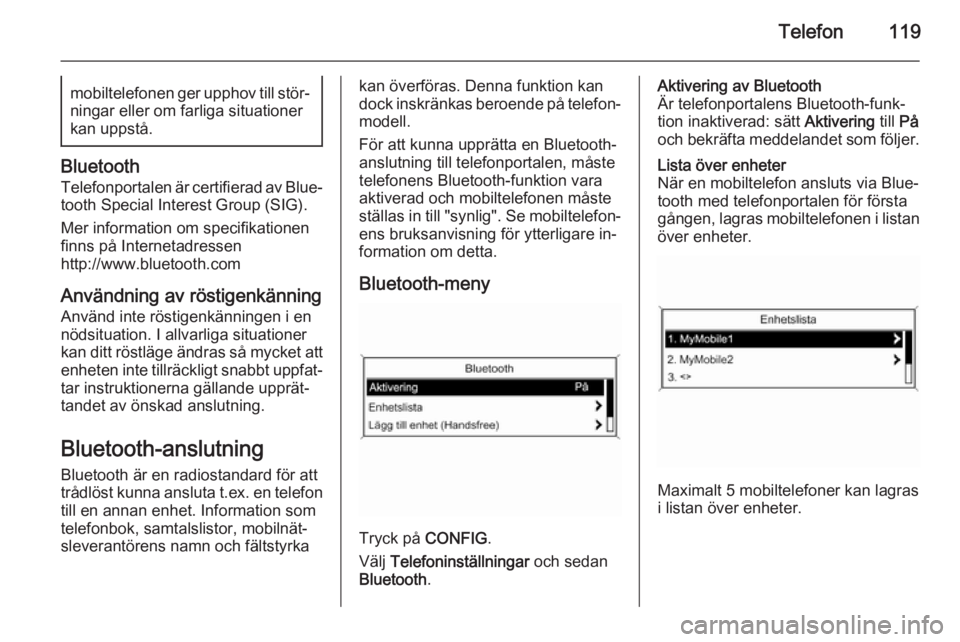
Telefon119mobiltelefonen ger upphov till stör‐
ningar eller om farliga situationer
kan uppstå.
Bluetooth
Telefonportalen är certifierad av Blue‐
tooth Special Interest Group (SIG).
Mer information om specifikationen
finns på Internetadressen
http://www.bluetooth.com
Användning av röstigenkänning
Använd inte röstigenkänningen i en
nödsituation. I allvarliga situationer
kan ditt röstläge ändras så mycket att enheten inte tillräckligt snabbt uppfat‐
tar instruktionerna gällande upprät‐
tandet av önskad anslutning.
Bluetooth-anslutning Bluetooth är en radiostandard för att
trådlöst kunna ansluta t.ex. en telefon
till en annan enhet. Information som
telefonbok, samtalslistor, mobilnät‐
sleverantörens namn och fältstyrka
kan överföras. Denna funktion kan
dock inskränkas beroende på telefon‐ modell.
För att kunna upprätta en Bluetooth- anslutning till telefonportalen, måste
telefonens Bluetooth-funktion vara
aktiverad och mobiltelefonen måste
ställas in till "synlig". Se mobiltelefon‐
ens bruksanvisning för ytterligare in‐
formation om detta.
Bluetooth-meny
Tryck på CONFIG.
Välj Telefoninställningar och sedan
Bluetooth .
Aktivering av Bluetooth
Är telefonportalens Bluetooth-funk‐
tion inaktiverad: sätt Aktivering till På
och bekräfta meddelandet som följer.Lista över enheter
När en mobiltelefon ansluts via Blue‐
tooth med telefonportalen för första
gången, lagras mobiltelefonen i listan över enheter.
Maximalt 5 mobiltelefoner kan lagras
i listan över enheter.
Page 120 of 133
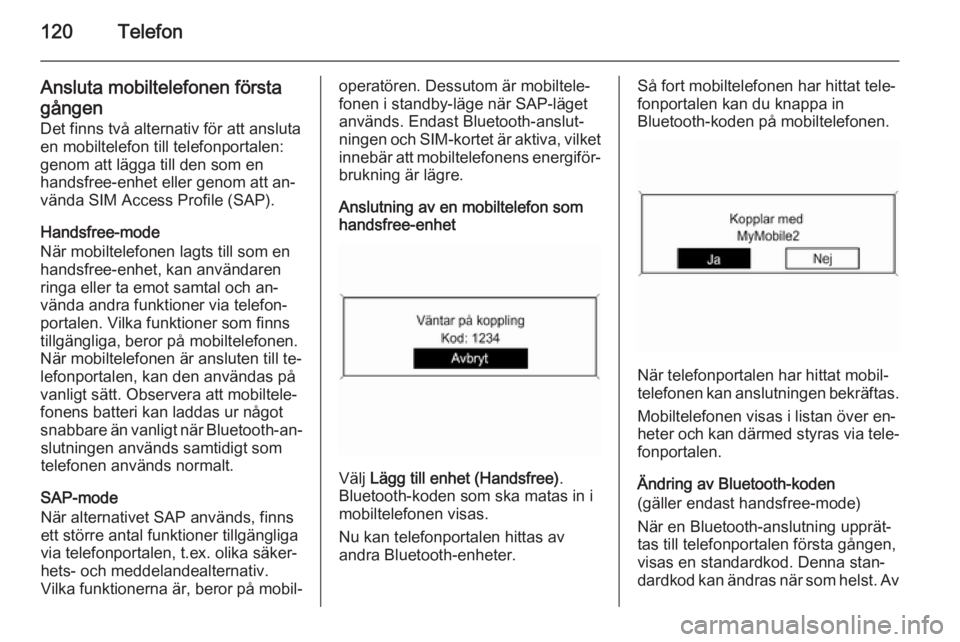
120Telefon
Ansluta mobiltelefonen första
gången
Det finns två alternativ för att ansluta en mobiltelefon till telefonportalen:
genom att lägga till den som en
handsfree-enhet eller genom att an‐
vända SIM Access Profile (SAP).
Handsfree-mode
När mobiltelefonen lagts till som en
handsfree-enhet, kan användaren
ringa eller ta emot samtal och an‐
vända andra funktioner via telefon‐
portalen. Vilka funktioner som finns
tillgängliga, beror på mobiltelefonen.
När mobiltelefonen är ansluten till te‐
lefonportalen, kan den användas på
vanligt sätt. Observera att mobiltele‐
fonens batteri kan laddas ur något
snabbare än vanligt när Bluetooth-an‐ slutningen används samtidigt som
telefonen används normalt.
SAP-mode
När alternativet SAP används, finns
ett större antal funktioner tillgängliga
via telefonportalen, t.ex. olika säker‐
hets- och meddelandealternativ.
Vilka funktionerna är, beror på mobil‐operatören. Dessutom är mobiltele‐
fonen i standby-läge när SAP-läget
används. Endast Bluetooth-anslut‐
ningen och SIM-kortet är aktiva, vilket innebär att mobiltelefonens energiför‐
brukning är lägre.
Anslutning av en mobiltelefon som
handsfree-enhet
Välj Lägg till enhet (Handsfree) .
Bluetooth-koden som ska matas in i
mobiltelefonen visas.
Nu kan telefonportalen hittas av
andra Bluetooth-enheter.
Så fort mobiltelefonen har hittat tele‐
fonportalen kan du knappa in
Bluetooth-koden på mobiltelefonen.
När telefonportalen har hittat mobil‐
telefonen kan anslutningen bekräftas.
Mobiltelefonen visas i listan över en‐
heter och kan därmed styras via tele‐
fonportalen.
Ändring av Bluetooth-koden
(gäller endast handsfree-mode)
När en Bluetooth-anslutning upprät‐
tas till telefonportalen första gången,
visas en standardkod. Denna stan‐
dardkod kan ändras när som helst. Av
Page 121 of 133
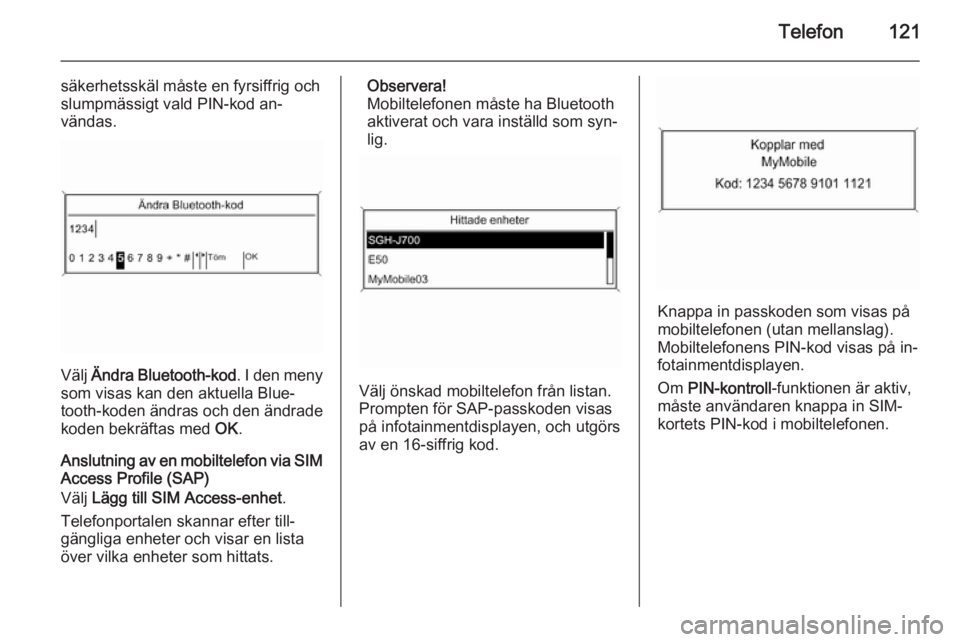
Telefon121
säkerhetsskäl måste en fyrsiffrig och
slumpmässigt vald PIN-kod an‐
vändas.
Välj Ändra Bluetooth-kod . I den meny
som visas kan den aktuella Blue‐
tooth-koden ändras och den ändrade
koden bekräftas med OK.
Anslutning av en mobiltelefon via SIM Access Profile (SAP)
Välj Lägg till SIM Access-enhet .
Telefonportalen skannar efter till‐
gängliga enheter och visar en lista
över vilka enheter som hittats.
Observera!
Mobiltelefonen måste ha Bluetooth
aktiverat och vara inställd som syn‐
lig.
Välj önskad mobiltelefon från listan.
Prompten för SAP-passkoden visas
på infotainmentdisplayen, och utgörs
av en 16-siffrig kod.
Knappa in passkoden som visas på
mobiltelefonen (utan mellanslag).
Mobiltelefonens PIN-kod visas på in‐
fotainmentdisplayen.
Om PIN-kontroll -funktionen är aktiv,
måste användaren knappa in SIM-
kortets PIN-kod i mobiltelefonen.